MEMBUAT BOOTABLE DISK
DENGAN MENGGUNAKAN SOFTWARE
Rufus adalah sebuah aplikasi portable yang berguna untuk membuat bootable
USB bagi Windows atau Linux, cara penggunaanya hampir mirip dengan YUMI. Dengan menggunakan aplikasi mini ini, kamu bisa
menginstall Windows melalui USB apabila perangkat komputer kamu tidak memiliki CD/DVD-ROM.
Rufus juga sudah support Bahasa Indonesia.
Kali ini saya akan membagikan cara untuk membuat USB Bootable Windows dengan Rufus. Cara ini cukup efektif buat kalian yang malas burning file ISO Windows XP kedalam CD/DVD. Cara ini bisa digunakan untuk membuat bootable Windows XP, 7, 8/8.1 dan juga Windows 10. Rufus juga support untuk membuat bootable DLC Boot atau Boot Sergei Strelec.
Sebelum membuat Windows USB Bootable kedalam FlashDisk, ada beberapa hal yang harus kalian siapkan diantaranya :
Kali ini saya akan membagikan cara untuk membuat USB Bootable Windows dengan Rufus. Cara ini cukup efektif buat kalian yang malas burning file ISO Windows XP kedalam CD/DVD. Cara ini bisa digunakan untuk membuat bootable Windows XP, 7, 8/8.1 dan juga Windows 10. Rufus juga support untuk membuat bootable DLC Boot atau Boot Sergei Strelec.
Sebelum membuat Windows USB Bootable kedalam FlashDisk, ada beberapa hal yang harus kalian siapkan diantaranya :
- FlashDisk kosong minimal 1 GB / 2 GB
- File ISO Windows XP.
- Aplikasi Rufus.
Berikut tutorial cara membuat bootable USB Windows XP
kedalam FlashDisk :
2.
Jalankan rufus sebagai admin, maka
akan muncul tampilan seperti dibawah ini. Tampilan dibawah adalah tampilan default Rufus.
Dalam tutorial kali ini saya menggunakan flashdisk berukuran 8 GB. ada beberapa
menu yang bisa kalian lihat dibawah, diantaranya :
- Device : menunjukan nama FlashDisk.
- Paritition Scheme & Target System Type : menu ini
menunjukan jenis partisi apa yang akan kalian install Windows dengan Rufus.
Apakah PC kalian support BIOS / UEFI.
- File System : Jenis sistem file yang digunakan pada
flashdisk. Flashdisk biasanya memiliki file System FAT32, namun saya memilih NTFS
( bebas ).
3. Setelah itu kalian cari file ISO
Windows yang ingin kalian buat bootable, dalam contoh ini saya ingin
membuat bootable Windows XP. klik pada gambar DVD-ROM seperti dibawah ini.
4. Tunggu sementara, karena Rufus
sedang mengecek file ISO yang kalian gunakan.
5. Saya melakukan settingan terhadap
FlashDisk saya seperti gambar dibawah ini, dan jika sudah OK, kalian bisa klik Start.
6. Pesan dibawah muncul. karena pada
langkah ke-5 saya memilih pilihan Quick Format. Pilihan tersebut akan
menghapus seluruh data yang ada di FD. Jadi pastikan flashdisk yang kalian
gunakan sudah benar-benar kosong.
Dan klik OK untuk memulai proses
pembuatan bootable USB FD. Proses menggunakan rufus cukup memakan waktu
beberapa menit, sekitar 7 sampai 10 menit tergantung dari besarnya ukuran file
ISO Windows milik kalian.
7. Done ! jika sudah, maka flashdisk
kalian sudah siap digunakan sebagai USB Bootable. Biasanya, flashdisk yang
sudah dijadikan bootable USB akan memiliki tampilan installer seperti
gambar dibawah ini.
Note :
- Kalian juga bisa mengubah bahasa
Rufus menjadi Bahasa Indonesia, caranya cukup klik gambar globe di
pojok kanan atas Rufus dan pilih Bahasa Indonesia ( Indonesian ).
- Berikut tampilan Rufus yang menggunakan
Bahasa Indonesia









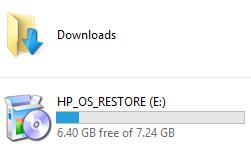


Tidak ada komentar:
Posting Komentar